内容提要:ps颜色减淡去水印是很多小伙伴都想学的,今天我们就一起来练习ps去除半透明有字水印.
PS颜色减淡去水印,一直被大家称为专业神奇的方法,学会了可以耍耍酷~~~
下面一起来学习ps去除半透明有字水印。原图和效果图如下:

第一步,使用矩形选区工具,将完整的水印选取出来。
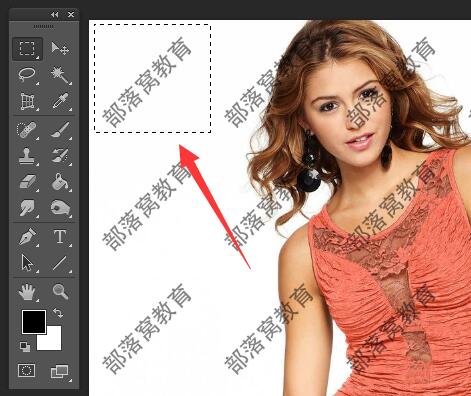
第二步,按下CTRL+J,将选取出来的水印复制到新图层。
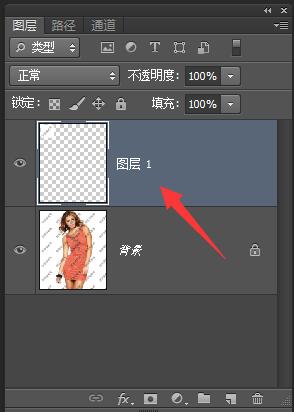
第三步,将拷贝出来的水印文字,用移动工具,大概移动到需要去除水印的位置。然后,按下CTRL+I,将图层执行反相命令。

第四步,将图层1的图层混合模式设置为颜色减淡。
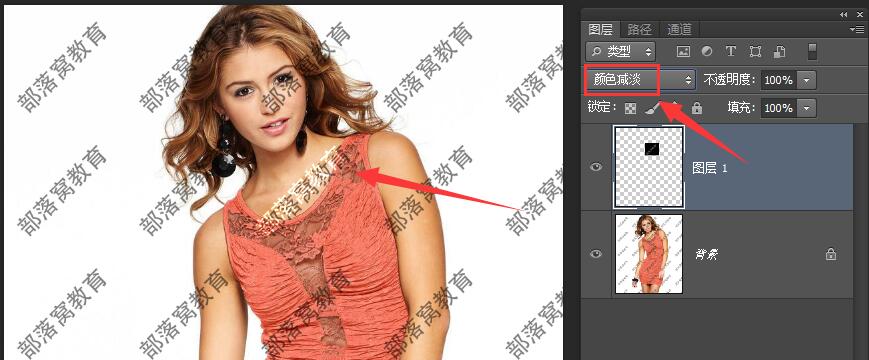
第五步,然后,挪到水印文字,准确对齐到原图像水印的位置,就可以去掉水印。
此步操作,可以放到大视图操作。
看,下面红框所示的位置,水印已经去除啦!

将图层1,再次按CTRL+J,复制一个新图层,继续上一步操作,去除其他地方的水印。
如果你看完上面的图文教程,还有不明白的地方,请关注PS教程微信公众号,查看视频教程学习。也可以加入PS学习QQ群:553281253交流,下载素材。

关于本文的ps颜色减淡去水印就讲解到这里哈。如果大家要深入了解ps颜色减淡去水印原理,我们在后续的文章为大家深入讲解PS图层之间颜色的具体算法。







